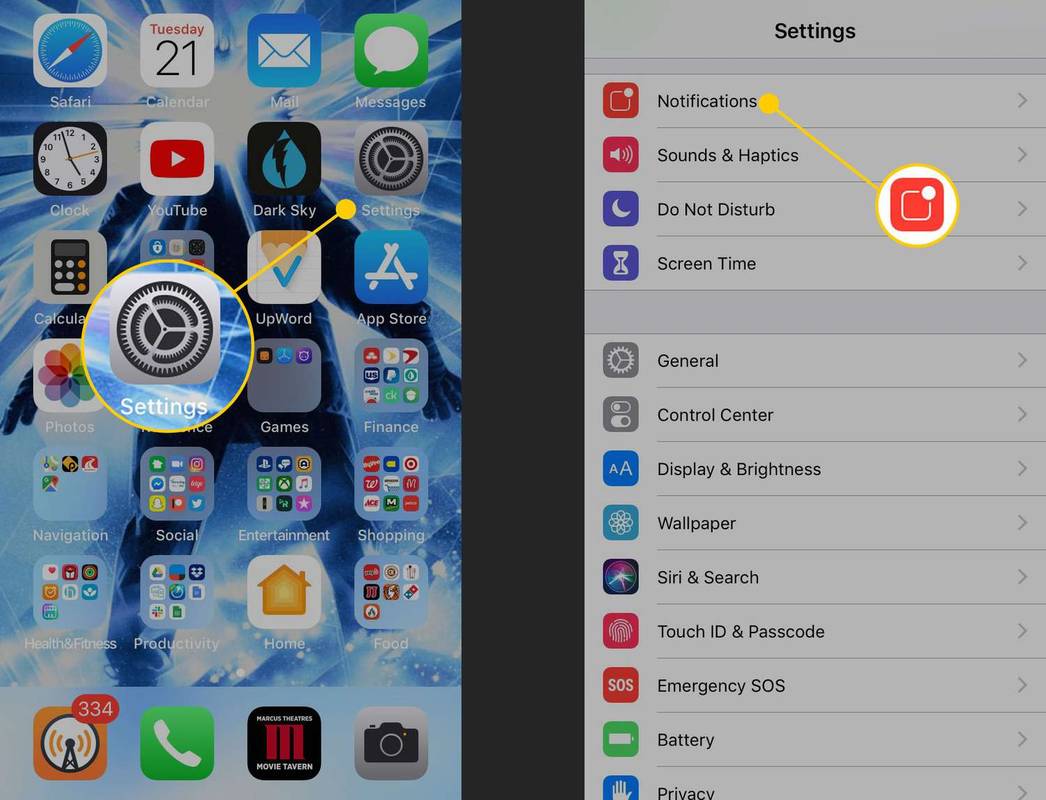Mitä Tietää
- Mene asetukset > Ilmoitukset > Hallituksen hälytykset . Käytä vaihtokytkimiä ottaaksesi käyttöön tai poistaaksesi sen käytöstä.
- Älä häiritse -toiminto ei hiljennä hallituksen hälytyksiä, kuten Amber Alerts, etkä voi muuttaa niiden sävyä.
Tässä artikkelissa kerrotaan, kuinka äärimmäisiä sääolosuhteita ja kadonneita lapsia koskevat ilmoitukset poistetaan käytöstä ( Keltaiset hälytykset ), tai presidentin hälytyksiä, jotka varoittavat erilaisista hätätilanteista. Tämä artikkeli koskee iPhonen käyttäjiä paikoissa, joissa on Emergency Alert- tai Amber Alert -järjestelmä. nämä ilmoitukset eivät ole saatavilla kaikissa maissa.
Kuinka sammuttaa hätä- ja keltaiset hälytykset iPhonessa
-
Napauta Asetukset-sovellusta avataksesi sen ja napauta sitten Ilmoitukset .
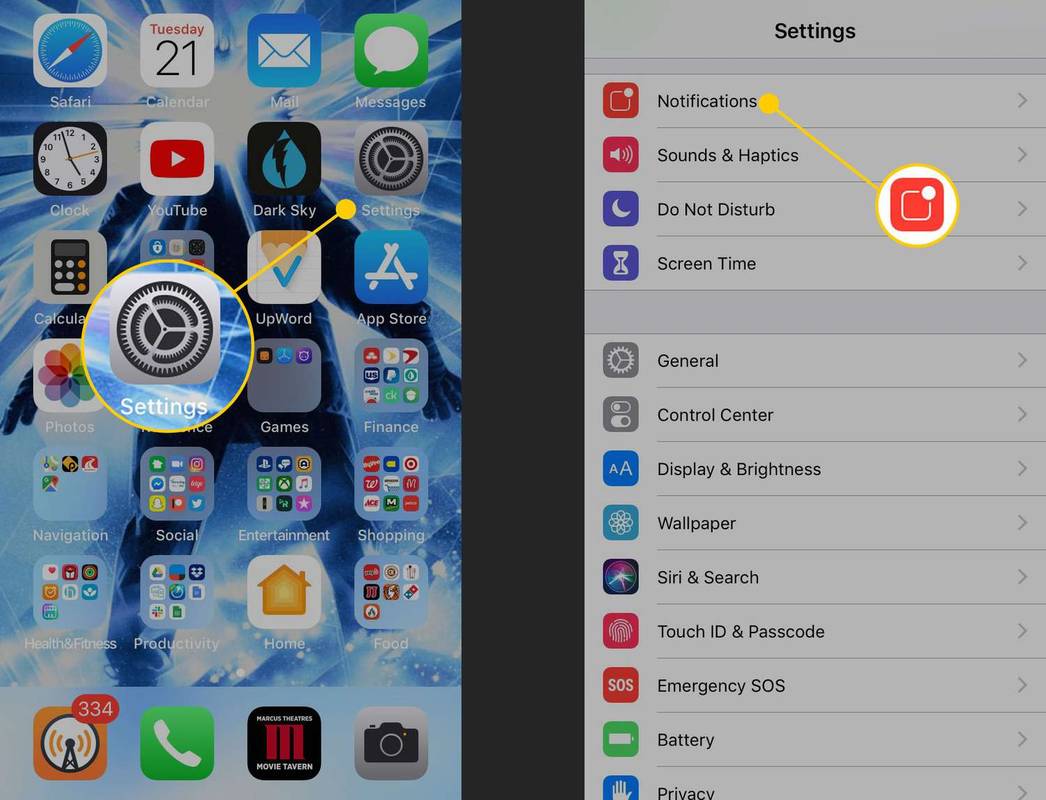
-
Vieritä näytön alareunaan ja etsi osio, jossa on otsikko Hallituksen hälytykset . Keltainen, hätätilanne ja yleisen turvallisuuden hälytykset ovat oletuksena päällä/vihreitä. Voit poistaa ne käytöstä siirtämällä liukusäätimiä pois päältä/valkoiseksi.
kuinka sytyttää tulipalo dayzissä

-
Voit valita, otetaanko mikä tahansa hälytysten yhdistelmä pois päältä tai käyttöön. Valitse haluamasi asetukset.
Onko sinulla Apple Watch? Katso, kuinka voit välttää ilmoitusten ylikuormituksen, mukaan lukien hätäilmoitukset.
Voiko Älä häiritse Hiljentää hätä- ja keltaiset hälytykset iPhonessa?
Yleensä iPhonen Älä häiritse -ominaisuuden avulla voit hiljentää kaikki hälytykset, jotta ne eivät häiritse sinua. Älä häiritse -toiminto ei toimi hätä- ja keltaisten hälytysten kanssa. Älä häiritse -toiminto ei voi estää näitä hälytyksiä, koska ne ilmoittavat hätätilanteesta, joka voi vaikuttaa sinun tai jonkun muun elämään ja turvallisuuteen. Näitä hälytyksiä ei voi estää tai hiljentää muuten kuin sammuttamalla ne.
kuinka tarkistaa lukemattomat sähköpostit Gmailissa
Voitko muuttaa hätä- ja keltaisia hälytysääniä iPhonessa?
Vaikka voit muuttaa muiden hälytysten ääntä, et voi mukauttaa hätähälytysten ja oranssien hälytysten ääniä. Kyllä, näiden hälytysten melu on erittäin epämiellyttävää ja saattaa jopa olla pelottavaa, mutta on syytä muistaa, että nämä äänet ovat epämiellyttäviä, koska niiden on tarkoitus kiinnittää huomiosi.
Miksi sinun ei pitäisi poistaa hätä- ja keltaisia hälytyksiä käytöstä iPhonessa?
Vaikka nämä hälytykset voivat joskus olla yllättäviä tai epämiellyttäviä, sinun tulee jättää ne päälle – erityisesti hätähälytykset. Nämä viestit saapuvat, kun alueellasi on vaarallinen sää tai muu vakava terveys- tai turvallisuustapahtuma. Jos tornado, äkillinen tulva tai muu mahdollinen luonnonkatastrofi on tulossa tiellesi, sinun kannattaa tietää, jotta voit ryhtyä toimiin.
Hätä ja Amber Alerts mennä ulos harvoin ja vain tietyissä tilanteissa. Tästä syystä niiden aiheuttama häiriö on vähäinen verrattuna niiden tarjoamiin etuihin.
Vuoden 2024 6 parasta Tornado-hälytyssovellusta FAQ- Mikä on sininen hälytys iPhonessa?
Sinisiä hälytyksiä lähetetään, kun paikallinen lainvalvontaviranomainen on loukkaantunut tai kadonnut. Kuten Amber Alerts, Blue Alerts on tarkoitettu auttamaan yhteisöä ja lainvalvontaviranomaisia.
voinko käyttää chromecastia ilman wifi: tä
- Kuinka poistan puheposti- ja tekstiviestihälytykset käytöstä iPhonessani?
Voit poistaa iPhonen ilmoitukset käytöstä siirtymällä kohtaan asetukset > Ilmoitukset > Näytä esikatselut > Ei koskaan . Jos haluat vain poistaa puheposti- ja tekstiviestihälytykset käytöstä, poista Hälytykset käytöstä Puhelin ja viestit -sovelluksessa.
- Kuinka käytän satelliittihätä SOS:ää iPhonessani?
Jos haluat käyttää hätänumeroa satelliitin kautta iPhonessasi, yritä soittaa hätäpalveluihin normaalisti. Jos puhelimesi ei saa yhteyttä, se antaa sinulle satelliittivaihtoehdon. Napauta Hätäteksti satelliitin kautta ja muodosta satelliittiyhteys noudattamalla näytön ohjeita.